Les 10 raccourcis clavier de base sur Windows
Ces raccourcis mythiques fonctionnent sur toutes les versions de Windows. Du fait de leur popularité, ils sont également disponibles sur de nombreux logiciels de bureau.
- Ctrl+C : copier
- Ctrl+X : couper
- Ctrl+V : coller
- Ctrl+Z : annuler
- Ctrl+Y : rétablir
- Ctrl+A : tout sélectionner
- Ctrl+P : imprimer
- F1 : afficher l’aide
- Ctrl+Alt+Suppr : pour ouvrir le gestionnaire de tâche ou verrouiller l’ordinateur
- Windows ou Ctrl+Echap : ouvrir le menu démarrer/basculer sur le bureau (Windows 8)
Les raccourcis Windows les plus utilisés par les professionnels
Pour améliorer votre productivité au travail, vous pouvez utiliser ces raccourcis clavier.
- Ctrl+Roulette de la souris : pour zoomer/dé-zoomer.
- Windows+P : pour changer le mode d’affichage (pratique avec un rétroprojecteur) : déconnecter le rétroprojecteur, dupliquer, étendre, ou rétroprojecteur uniquement.
- Windows+F : pour lancer une recherche rapide sur un ordinateur
- Windows+Maj+Clic : pour lancer une nouvel instance d’un programme. Exemple : cliquez sur l’icône Microsoft Word de votre barre de tâche pour ouvrir un nouveau document.
- Windows+L : un raccourci clavier pour verrouiller son ordinateur.
- Ctrl+Flèche gauche/droite : pour placer le curseur au début du mot ou du prochain mot.
- Shift+Flèche gauche/droite : pour sélectionner du texte.
- Ctrl+Shift+Flèche gauche/droite : pour sélectionner un mot entier.
- Ctrl+Backspace : pour supprimer un mot entier.
- Ctrl+F4 : pour fermer une fenêtre. Ou un ordinateur, si aucune fenêtre n’est ouverte.
- Windows+E : un raccourci clavier pour afficher le poste de travail.
- Maj à l’insertion d’un CD : ce raccourci permet d’empêcher la lecture automatique.
- Ctrl+Windows+F : pour rechercher un ordinateur sur un réseau.
- Echap pendant un processus : pour annuler le processus en cours (transfert, copie…).
- Ctrl+Maj+Clic : pour ouvrir un programme en tant qu’administrateur.
Les raccourcis clavier Windows pour gérer les fenêtres
Windows fonctionne avec des fenêtres… d’où son nom. Il existe de nombreux raccourcis clavier pour passer d’une fenêtre à l’autre où les masquer facilement.
- Alt+Tab : passer d’une fenêtre à l’autre. Maintenez la touche Alt enfoncée et appuyez une ou plusieurs fois sur la touche Tab pour accéder à la fenêtre de votre choix.
- Alt+Shift+Tab : passer d’une fenêtre à l’autre (dans l’ordre inverse). Cette fois-ci, vous devez maintenir les touches Alt et Shift, et appuyer sur la touche Tab une ou plusieurs fois.
- Windows+Tab : même principe qu’Alt+Tab, mais sous une forme plus visuelle. Fonctionne depuis Windows 7 lorsque la fonctionnalité Aero est supportée.
- Windows+D : masquer toutes les fenêtres. Pratique pour afficher brièvement le bureau. Il suffit d’appuyer à nouveau sur les touches Windows+D pour récupérer les fenêtres.
- Windows+Flèche vers le bas : si la fenêtre occupe tout l’écran (fenêtre agrandie), elle retrouve une taille classique. Un deuxième clique sur Windows+Flèche vers le bas minimise la fenêtre.
- Windows+Flèche vers le haut : une raccourci clavier pour agrandir la fenêtre active.
- Windows+Flèche vers la gauche : pour placer la fenêtre sur la moitié gauche de l’écran.
- Windows+Flèche vers la droite : pour placer la fenêtre sur la moitié droite de l’écran.
- Windows+Shift+Flèche droite ou gauche : permet de déplacer une fenêtre d’un écran à l’autre. Ce raccourci clavier ne fonctionne que si vous utilisez plusieurs écrans.
D’autres raccourcis Windows à connaître
- Ctrl+N : ouvrir une nouvelle fenêtre.
- F5 ou Ctrl+R : actualiser la fenêtre active.
- Ctrl+Maj+Echap : affiche le gestionnaire de tâches, qui permet de fermer une application, afficher les processus ou les performances de votre PC en temps-réel.
- Ctrl+clic : pour sélectionner plusieurs éléments (des fichiers ou des dossiers par exemple).
- Shift+clic : pour sélectionner tous les éléments compris entre le premier et le second clic. Fonctionne avec du texte, des fichiers et des dossiers, et peut être combiné avec Ctrl+clic.
- Maj (5 fois) : pour désactiver les touches rémanentes (ou les activer).
- Alt+Maj : pour repasser le clavier en Français, si par mégarde votre clavier est passé en anglais. Ce raccourci ne fonctionne qu’avec la touche Alt gauche, et si plusieurs langues sont activées.
- Maj+Suppr : pour supprimer définitivement un fichier ou un dossier.
Cet extrait est issu du site blogdumoderateur.com, où vous pourrez retrouver la totalité de l'article.
1
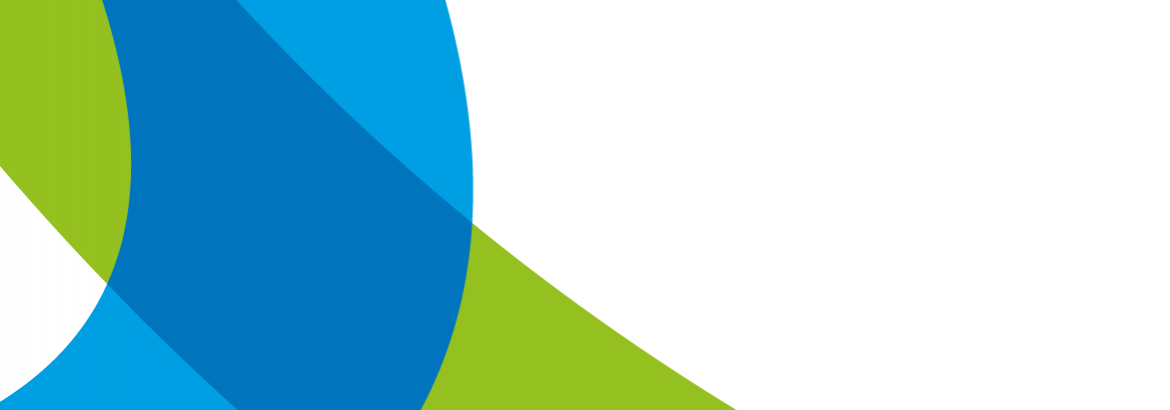
non